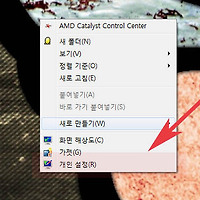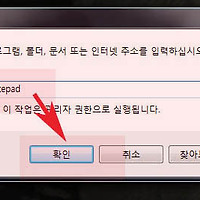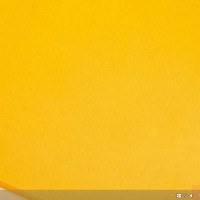윈도우 탐색기 검색 색인기록 삭제 초기화방법
안녕하세요. 오늘은 윈도우 탐색기 색인기능에 대해서 알아보겠습니다.
색인기능은 윈도우탐색기에서 검색을 해주는 기능으로 색인을 미리해두면 빠른 검색기능을 사용할수 있습니다.
그럼 윈도우 색인기능 설정방법에 대해서 설명하도록 하겠습니다.
1. 먼저 제어판을 실행한다음 보기기준을 작은아이콘으로 변경합니다.
그리고 제어판이 정렬되면 색인옵션을 클릭해주세요.
2.색인옵션창이 나오면 수정을 클릭해주세요.
3. 색인기능을 사용할 하드나 폴더를 선택하거나 또는 해제한후 확인을 클릭해 창을 닫아주세요.
4. 색인기능을 다시 이용하기 위해 고급버튼을 클릭합니다.
5. 고급창이 열리면 문제해결 옆에 다시색인을 클릭해주세요.
다시색인을 이용하면 기존의 색인기록을 제거한후 다시 색인을 시작하게 됩니다.
색인기능은 윈도우의 검색기능을 매우빠르게 도와주는 기능으로 색인을 활성화 해두는게 좋습니다.
색인기능과 컴퓨터속도는 크게 상관없습니다.
이상으로 윈도우 탐색기 검색 색인기록 삭제 초기화방법을 마치겠습니다.
'컴퓨터팁 > 윈도우' 카테고리의 다른 글
| 윈도우 업데이트 오류 자동해결 fix it 사용방법 (0) | 2016.04.10 |
|---|---|
| 바탕화면 아이콘 크기 변경 크게 작게하는 방법 (0) | 2016.04.09 |
| 윈도우7 폴더 읽기전용 해제 푸는 방법 (0) | 2016.04.09 |
| 윈도우7 내컴퓨터 아이콘 바탕화면에 만들기 설정방법 (0) | 2016.04.08 |
| 윈도우8.1 usb 만들기 만드는 방법 (0) | 2016.03.29 |
| 메모장이 없어요 해결 및 위치 명령어 알아보기 (0) | 2016.03.19 |
| 윈도우8.1 초기화 다시설치 재설치하는 방법 (0) | 2016.03.18 |
| 휴지통 파일 완전 영구삭제 설정하는 방법 (0) | 2016.03.18 |
| 윈도우 레지스트리 백업 복구 설치없이 하는 방법 (0) | 2016.03.17 |
| 윈도우7 실행창 시작메뉴에 만들기 표시하는 방법 (0) | 2016.03.17 |